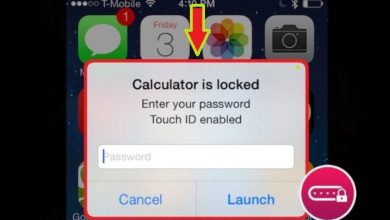Metti bordi e colori diversi su una pagina di parole: guida rapida!

Quando cerchi come inserire bordi e colori diversi su una pagina di Word e creare modelli migliori con colori e un bel bordo, ciò di cui hai bisogno è utilizzare il gruppo «Sfondo pagina» una volta che puoi svolgere facilmente tutte le tue attività. Continua a leggere fino alla fine, questo articolo è fatto apposta per te, quindi puoi fare questo lavoro come un esperto.
Abbiamo creato questo post per darti le istruzioni necessarie su come applicare colori e bordi alle pagine dei tuoi documenti Word. Inoltre, ti forniremo informazioni sul processo che devi seguire in modo che tu possa essere il creatore dei tuoi progetti; distinguendosi così prima di qualsiasi altro editore. Infine, ti presenteremo un elenco delle migliori formalità, modelli per bambini e matrimoni.
Come mettere bordi e colori diversi su una pagina di Word
Sia il colore che il bordo in un documento di Word sono un’opzione che consente all’utente di evidenziare uno stile diverso nel testo.
In questo modo, puoi utilizzare un’ampia varietà di colori per lo sfondo della pagina, nonché bordi che ti permetteranno di realizzare creazioni per scopi specifici. Comprese le carte per tutti i tipi di eventi.
Quando si tratta di utilizzare gli strumenti di Microsoft Word, è importante notare che i colori scelti devono essere in contrasto con il tipo di carattere selezionato. Questo farà risaltare le lettere, altrimenti perderai visivamente le lettere e non risalteranno.
1- Passaggi per inserire colori diversi su una pagina di Word
Nei paragrafi seguenti ti mostreremo i passaggi che dovrai seguire per applicare uno stile diverso al tuo documento Word:
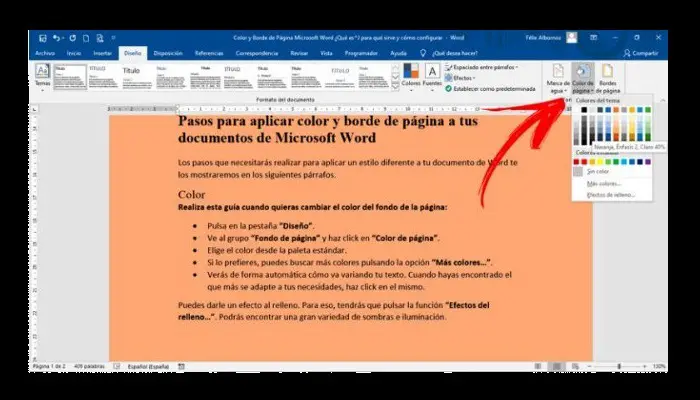
Usa questa guida se vuoi cambiare il colore di sfondo della pagina:
1- Fare clic sulla scheda « Design«.
2- Vai al gruppo « Sfondo pagina» e fai clic su «Colore pagina»
3- Seleziona il colore che desideri dalla tavolozza dei colori standard
4- Se lo desideri, puoi cercare altri colori cliccando sull’opzione « Altri colori…»
5- Automaticamente vedrai come cambierà il tuo testo. Quando scegli il colore più adatto alle tue esigenze o preferenze, cliccaci sopra.
Inoltre, hai la possibilità di dare un effetto al riempimento. Per fare ciò, fare clic sulla funzione » Effetti di riempimento…«. In questa barra troverai un’ampia varietà di ombre e puoi anche cambiare l’illuminazione.
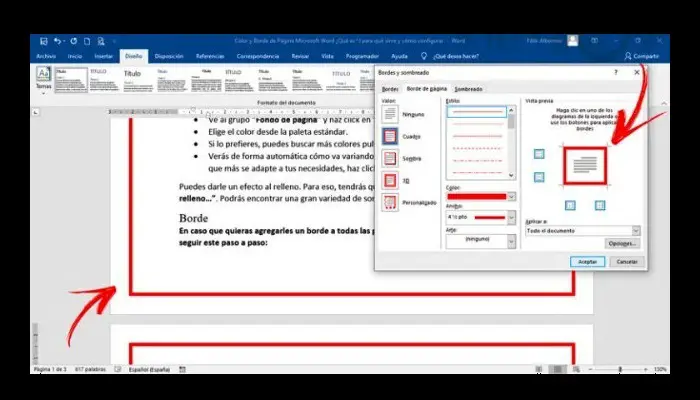
2- Come aggiungere bordi alle pagine di Word
Se in aggiunta a ciò vuoi aggiungere un bordo alle pagine del documento, quello che dovresti fare è seguire queste istruzioni passo dopo passo:
1- Per eseguire questo processo, vai su « Design«, devi cliccare sulla barra delle funzioni « bordi pagina«, che si trova nel gruppo » Sfondo pagina «.
2- Quando si fa clic, si aprirà una finestra in cui è necessario selezionare la scheda » bordi pagina «. Quando lo fai, devi andare nel campo « Valore» e scegliere se vuoi includere un rettangolo, un’ombra, un 3D o il tuo stile come bordo.
4- Quindi sceglierai uno stile di linea che desideri abbia il tuo bordo. Puoi scegliere una linea continua o una linea tratteggiata.
5- Una volta deciso quanto sopra, la prossima cosa è scegliere il colore del bordo. Dovrai cliccare sulla freccia alla fine del campo che dice » Colore » e cercare il colore che ti piace di più.
6- A questo punto, devi scegliere la larghezza che vuoi che sia la linea. La prossima cosa che dovresti fare è fare clic sul menu, verrà visualizzato mostrandoti la posizione nel campo « Larghezza«.
7- Infine, devi scegliere se vuoi cambiare la linea in una figura predefinita. Per scegliere l’opzione migliore e avere una varietà, dovrai fare clic sul campo « Arte«.
Una volta terminata la configurazione di tutto quanto sopra menzionato; hai la possibilità di scegliere se vuoi o meno applicare il bordo all’intero documento o se preferisci farlo in alcune sezioni specifiche.
3- Come creare i tuoi documenti Word personalizzati con colori e bordi
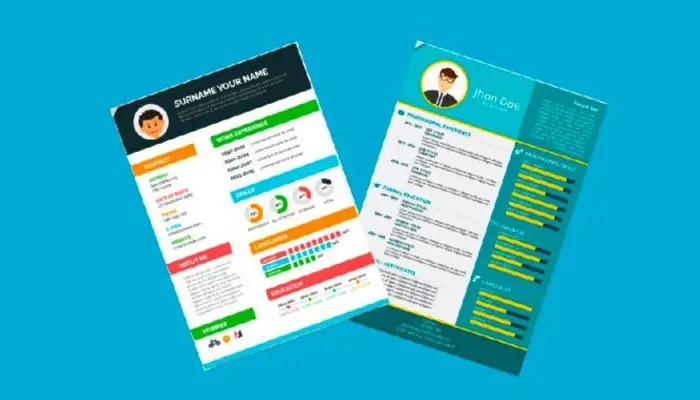
Finora ti abbiamo mostrato come creare limiti con formati già personalizzati. Tuttavia, puoi anche creare facilmente i tuoi bordi per stili unici che risalteranno nei tuoi documenti Word. Qui ti mostreremo come farlo:
1- Una volta aperto un file con il tuo documento, dovrai andare su Inserisci, trovare il gruppo di funzioni Illustrazioni e fare clic su Immagini online.
2- Si aprirà una finestra con un motore di ricerca. Dovrai digitare la parola « Bordi» e quindi fare clic sulla lente d’ingrandimento.
3- Il sistema di ricerca è Bing, che ti mostrerà tutti i risultati in diverse categorie. Inoltre, ti verrà data la possibilità di scegliere per colore e taglia.
4- Osservare attentamente e scegliere quella che più ti piace; Al termine, fai clic su « OK«.
4- Cambia un bordo orizzontale per uno verticale in Word
Va notato che a volte il formato di orientamento che hai scelto di utilizzare per il bordo non è lo stesso di quello configurato sulla tua pagina. Ad esempio: hai scelto per la tua pagina di Word un bordo orizzontale e quello che hai una configurazione verticale. Se questo è il caso, per risolvere questo problema è necessario:
1- Vai all’opzione « Layout «, seleziona il gruppo » Opzioni pagina » e clicca sulla funzione » Orientamento «. Quindi dovresti fare clic su » Orizzontale «.
2- Se vuoi regolare il bordo in base ai margini del foglio, quello che devi fare è selezionare l’elemento che hai inserito di recente, una volta fatto, sposta le frecce poste negli angoli fino a trovare il posto giusto dove vuoi posizionarlo.
3- Se noti che il bordo non è stato modificato per adattarlo a ciò che desideri, devi fare doppio clic su di esso e quindi selezionare l’opzione Formato. Quindi dovresti fare clic su » Posizione » per trovare quello che meglio si adatta a ciò che desideri. Un esempio è che puoi scegliere l’ opzione » Posizione centrale «.
4- Ora devi solo includere il testo all’interno della cornice. Per fare ciò, la prima cosa che dovresti fare è selezionare l’immagine che hai inserito, quindi fare clic sull’opzione » Posizione » o » layout «. Quindi seleziona il gruppo » Disponi » e fai clic sulla funzione » Testo a capo «.
5- Per finire, devi premere il pulsante » Dietro il testo«.
Elenco dei migliori modelli con colore e cornice per i tuoi documenti Word
Nel caso in cui non hai tempo per creare le tue cornici o bordi e anche la formattazione del colore della pagina, puoi utilizzare i modelli già pronti in Microsoft Word. Qui ti mostreremo i migliori modelli di modelli organizzati per categoria:
1- Modelli minimalisti.
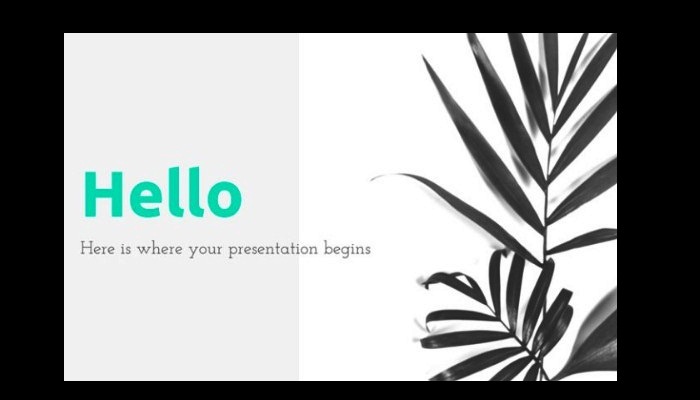
Se sei un amante degli animali, questi disegni sono fatti apposta per te; Ti presenteremo i migliori design minimalisti mantenendo uno stile semplice senza tralasciare il professionista. Tra questi modelli ci sono i seguenti:
1- Rapporto minimalista: questo tipo di modello minimalista si distingue per la sua semplicità, tuttavia ha una purezza visiva che risalterà quando lo si utilizza.
2- Riepilogo del curriculum: puoi creare un curriculum molto specifico in uno stile molto semplice. Tutto quello che devi fare è scrivere le parole corrette in ogni area.
3- Rubrica telefonica: con questo modello puoi creare la tua rubrica personale. Sorprendi i tuoi amici e la tua famiglia con un elenco di contatti stampato a modo tuo.
4- Piano di studio: se quello che ti serve è organizzare il tuo programma o piano di studio, questo modello diventerà quello che fa per te. Bene, in esso puoi facilmente classificare e organizzare la materia, gli insegnanti e i dati di interesse di cui hai bisogno quando studi.
5- Curriculum colorato: se hai bisogno di un curriculum per candidarti per un lavoro ma desideri uno stile semplice e distintivo; Questo modello si adatta a te, perché con il suo design può evidenziare le tue conoscenze e abilità, quindi il suo fascino visivo ti farà lavorare a tuo favore.
2- Modelli formali.
Se è necessario utilizzare i modelli formali, è possibile scegliere uno dei seguenti:
1- Newsletter di Architettura: Scegliendo questo modello, puoi creare una newsletter e includere in essa tutte le informazioni di cui hai bisogno; incorporare titoli e progettare le tue immagini così come i colori dei caratteri.
2- Diploma formale: se stai cercando di riconoscere i risultati di una persona, puoi utilizzare questo modello e progettare un certificato di riconoscimento come nessun altro con semplici passaggi.
3- Brochure per le festività natalizie: questo modulo è l’ideale quando ciò di cui hai bisogno è inviare un biglietto d’invito per festeggiare il Natale con la famiglia, gli amici o qualsiasi altro appuntamento.
4- Un curriculum perfetto: puoi utilizzare questo modello per ottenere il lavoro di cui hai bisogno. Mantiene il tuo stile professionale e ti consente di mostrare facilmente tutte le tue abilità più eccezionali come candidato.
5- Lettera di presentazione ideale: se ti trovi con la necessità di avere una lettera di presentazione per consegnarla nel tuo futuro lavoro; questo modello è l’ideale per l’occasione. Ebbene, in esso troverai un modello che puoi personalizzare e adattare a te con passaggi molto semplici.
3- Modelli per bambini.
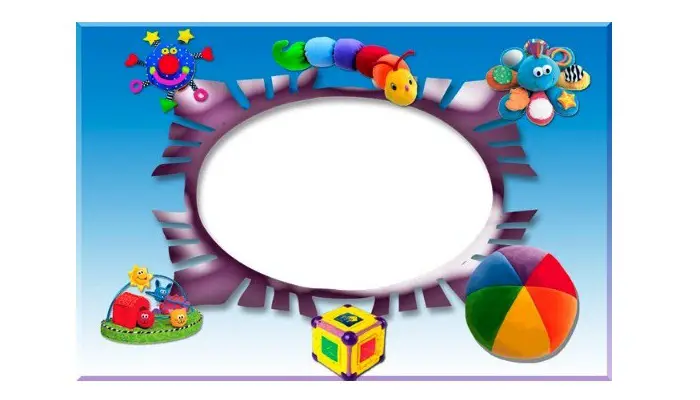
I modelli per bambini hanno i bordi più divertenti per i più piccoli della casa:
1- Inviti con Topolino: se utilizzi questa carta, hai la possibilità di aggiungere le foto di tuo figlio; Per fare ciò, devi semplicemente fare clic sul pulsante per caricarli. Una volta terminato, non devi far altro che scaricarli e inviarli a tutti i tuoi ospiti.
2- L’astronauta e la luna: questo modello è l’ideale per te; È un posto speciale per una festa a tema aerospaziale. Aggiungi la foto più bella di tuo figlio e avrai la carta perfetta da inviare ai tuoi ospiti.
3- Winnie the Pooh: questo è un bel biglietto d’invito che puoi usare per le feste dei tuoi bambini, invitare gli amici di tuo figlio e condividere con loro. Inoltre, puoi scrivere quello che vuoi e aggiungerlo a Microsoft Word.
4- Biancaneve: con questo modello puoi rendere felice tua figlia; crea un libro per lei dove può scrivere ciò che vuole ogni giorno, prendere appunti e prendere appunti delle sue attività più divertenti.
5- I Looney Tunes: Ovviamente non potevano mancare i personaggi più pazzi della Warner Bros. Oltre a poterlo utilizzare come diario, hai anche la possibilità di utilizzare questa cornice per creare biglietti d’invito per feste o per le vacanze dei bambini.
4- Modelli per il tuo matrimonio.

Con questo tipo di template puoi stupire i tuoi ospiti; Guarda attentamente e scegli quello che ti piace di più dall’elenco sottostante. La cosa più importante quando si utilizzano questi modelli è che il loro utilizzo sia completamente gratuito, il che ti consentirà di risparmiare denaro da spendere nelle fasi future della tua vita. I migliori modelli sono:
1- Salva la data: questo elegante modello con un design in bianco e nero sarà un alleato indispensabile e darà alla tua festa il tocco elegante di cui hai bisogno.
2- Invito a nozze: questo modello ti offre la possibilità di modificare facilmente tutte le informazioni che desideri per il tuo biglietto d’invito, è molto bello, quindi i tuoi amici vorranno conservarlo come uno dei ricordi della notte più bella della tua vita.
3- Lista di controllo: per una sposa è essenziale avere una lista con tutti gli oggetti di cui ha bisogno il giorno del suo matrimonio. Utilizzando questo modello, puoi essere certo che tutti i dettagli verranno monitorati.
4- Invito con spazio per una fotografia: Il nome di questo modello descrive molto bene la sua funzione; il che significa che puoi includere la foto della coppia e darle un tocco elegante e divertente quando si tratta di realizzare il tuo biglietto d’invito per il matrimonio.
5- Tradizionale: se il gusto degli sposi è più incline alle cose tradizionali, questo modello per un invito è perfetto. Ha un design e dettagli minimalisti; Inoltre, in esso puoi fornire i dettagli che ritieni necessari e trascorrere la notte della tua vita condividendo con le persone speciali che fanno parte della tua vita.
5- Modelli naturalisti.

Se ti piace la natura o hai bisogno di esprimere un’ambientazione naturalistica in Microsoft Word, puoi scegliere tra questi design quello più adatto alle tue esigenze:
1- Foglie verdi: se stai cercando un modello in cui puoi evidenziare il colore verde, puoi usarlo poiché il suo design è l’ideale quando stai cercando di mostrare idee di consapevolezza nelle persone.
2- Icone della natura: se utilizzi questo modello avrai la possibilità di utilizzare diverse icone relative alla natura. È un template che si distingue per i suoi colori accesi e allegri; il che significa che questo è ciò che vuoi visualizzare.
3- Fiore trasparente: Quando si parla di natura, i fiori non possono mancare in questa lista. Questo modello ti offre fiori trasparenti che puoi colorare e illuminare evidenziando lo stile di contrasto che usi con le parole.
4- Sfondi felici: se vuoi giocare con i colori, questo modello è perfetto; Ha diversi colori e un design divertente legato al tema della natura. Se è l’opzione che stai cercando, puoi usarla per il tuo documento Word.
5- Farfalle: nel caso in cui ciò di cui hai bisogno sia aggiungere farfalle e fiori al tuo documento Microsoft Word, questo modello è perfettamente adatto a te, in quanto ti offre di aggiungere farfalle e altri motivi floreali al tuo documento. Le immagini in questo modello sono davvero pop perché diverse sfumature di colori pastello sono mescolate insieme.